Cómo reducir el tamaño de un archivo MOV
Los archivos MOV contienen videos en un formato de archivo estándar, pero la configuración de video interna de los archivos MOV y otros archivos de video varía, y el tamaño del mismo video en diferentes archivos puede variar ampliamente. Puede usar Windows Movie Maker para reducir el tamaño de sus archivos MOV y otros archivos de video.
Windows Movie Maker es parte de Windows Essentials, que incluye otras aplicaciones como Microsoft OneDrive, Microsoft Messenger y Microsoft Live Writer. Si no tiene instalado Movie Maker, descárguelo e instálelo desde el sitio web de Microsoft.
Paso 1:abre tu video en Windows Movie Maker

Abra Windows Movie Maker. Haga clic en el área denominada Haga clic aquí para buscar videos y fotos y selecciona tu video.
Paso 2:seleccione una configuración de salida de video
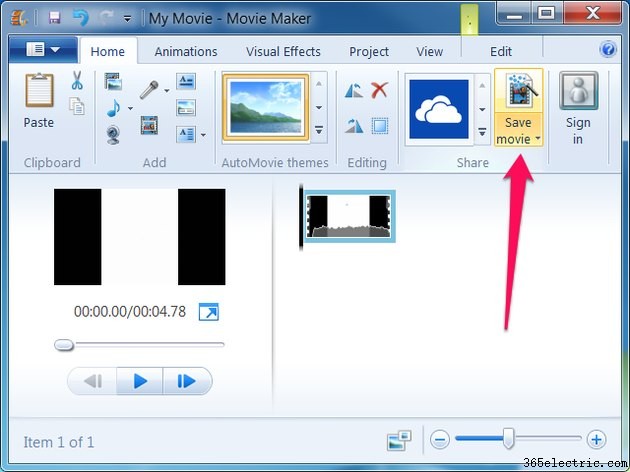
Haz clic en Guardar película. menú en la cinta de la aplicación.
Seleccione una de las configuraciones de salida del menú. Si planea enviar el archivo de video en un correo electrónico, seleccione Para correo electrónico de la lista. Si planea copiar el archivo de video a un dispositivo portátil, seleccione la configuración que más se asemeje al dispositivo portátil en el que planea copiar el archivo, como Teléfono Android (grande) o iPhone de Apple . Use la barra de desplazamiento en el menú para ver configuraciones adicionales.
Si encontró una configuración de salida adecuada, continúe con el Paso 4; de lo contrario, continúe con el siguiente paso.
Paso 3:Crear una nueva configuración de salida de video
Si no ve una configuración de salida adecuada, o si simplemente desea un mayor control sobre la salida de su video, puede crear una nueva configuración de salida de video.
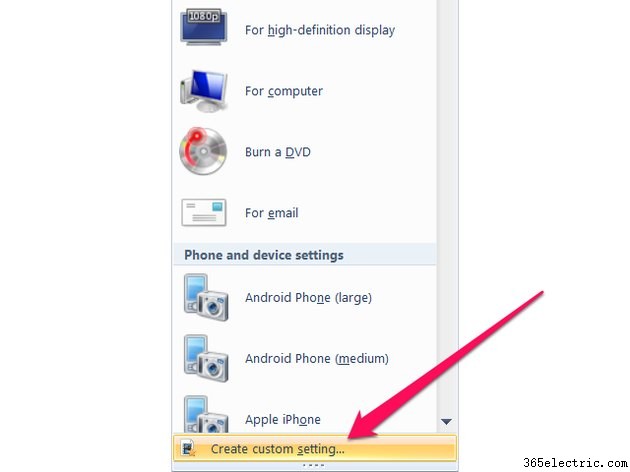
Seleccione Crear configuración personalizada... del menú.
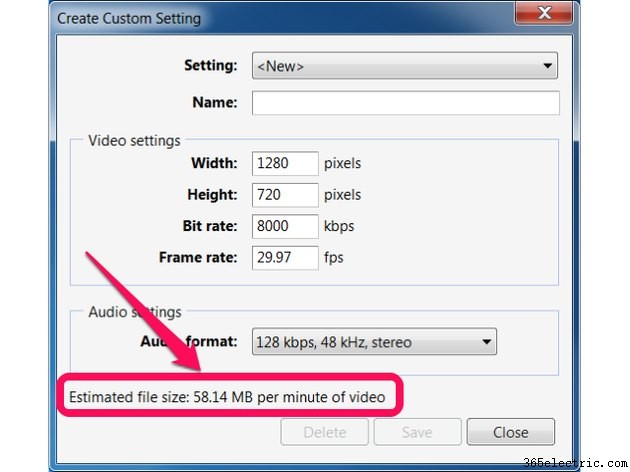
El cuadro de diálogo Crear configuración personalizada muestra la configuración de video de su archivo original y muestra el tamaño de archivo estimado por minuto de video.
Consejo
El tamaño de archivo estimado muestra el tamaño estimado por minuto de video. Para encontrar el tamaño total estimado de su video, multiplique el tamaño estimado del archivo por la duración de su video en minutos. Por ejemplo, si su video tiene una duración de 60 minutos y el tamaño de archivo estimado es de 58 MB por minuto de video, el tamaño de archivo estimado total de su video es 58 multiplicado por 60, que es 3480 MB o 3,4 GB.
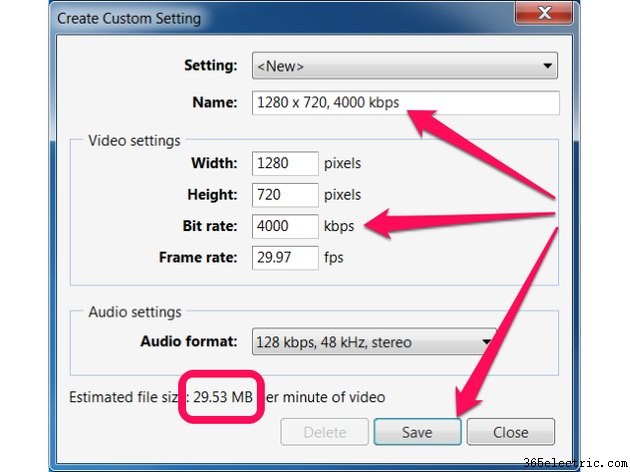
Introduzca un nombre para la nueva configuración personalizada y reduzca el valor del campo de tasa de bits. Verifica que el tamaño de archivo estimado reducirá el video al tamaño que deseas y presiona Guardar botón.
Consejo
Reduzca la tasa de bits en proporción a la diferencia de tamaño que desea para el nuevo video; por ejemplo, si desea que el nuevo video tenga la mitad del tamaño del video original, divida el campo de tasa de bits por la mitad.
La reducción de los valores en cualquier campo en la ventana Crear configuración personalizada reduce el tamaño del nuevo video, pero los cambios en la velocidad de fotogramas y el formato de audio tienen poco efecto en el tamaño del archivo, y los cambios en el campo ancho, alto o velocidad de fotogramas pueden reducir significativamente la calidad del video.
Haz clic en Guardar película. menú en la cinta de la aplicación.
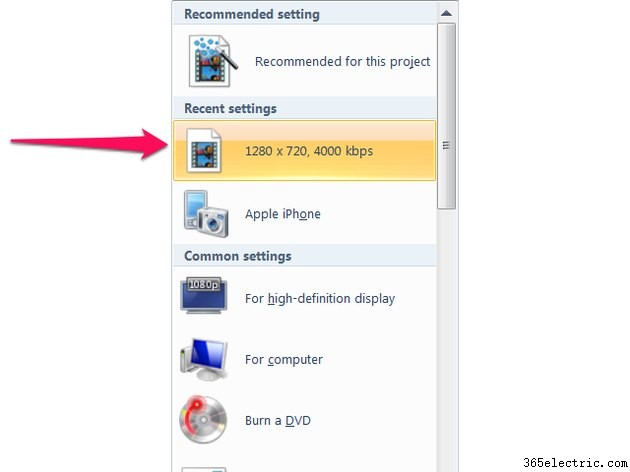
Seleccione la nueva configuración de salida de video que acaba de crear, usando el nombre que eligió.
Paso 4:Guarde su nuevo archivo de video
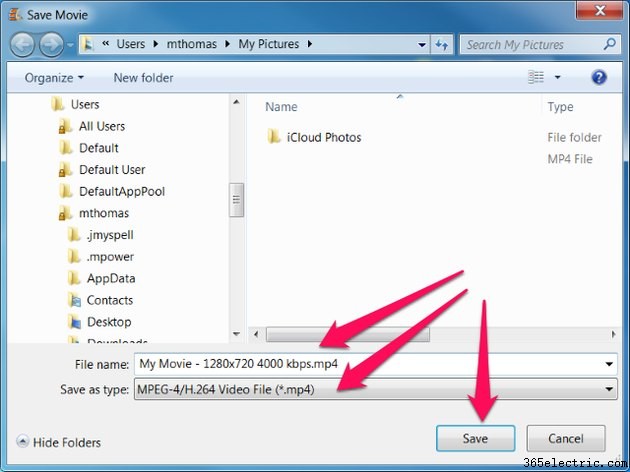
Asigne un nombre a su archivo de película y presione Guardar botón.
Consejo
Windows Movie Maker solo guarda su archivo en formato de archivo MP4 o WMV. Si desea que su archivo de película tenga un formato de archivo diferente, use un convertidor de video en línea como Zamzar.com, Files-Conversion.com o Online-Convert.com para convertir su nuevo archivo de video al formato de archivo deseado.
- ·Cómo enviar un AVI al iPhone
- ·Cómo cambiar el tamaño del archivo de Sony Cyber -shot
- ·Cómo ajustar el tamaño de una foto a 350 KB
- ·Cómo reducir el tamaño de archivo de un PDF para correo electrónico
- ·¿Cómo reduzco el tamaño de los archivos de Excel?
- ·Cómo reducir el tamaño de archivo de un PDF mediante la vista previa
- ·Cómo reducir el tamaño de su calendario de Outlook
- ·Cómo bloquear el tamaño del video en VLC
